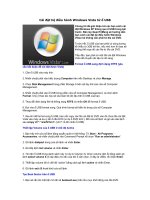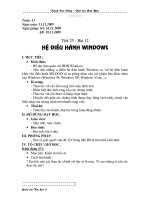hệ điều hành windows
Bạn đang xem bản rút gọn của tài liệu. Xem và tải ngay bản đầy đủ của tài liệu tại đây (152.03 KB, 3 trang )
Ch ơng 3 ; hệ điều hành windows xp
I, Gới thiệu chung
Hệ điều hành Windows XP là một phần mềm hệ thống,dùng để quản lý tài nguyên
của hệ thống , giúp ngời sử dụng máy tính dễ dàng hơn và nhanh hơn.
II, Giao diện đồ họa
Thông thờng, khi khởi động, máy tính chuyển thẳng vào hệ điều hành Windows XP
nếu là máy tính mạng thì ngời sử dụng phải gõ tên và mật khẩu của mình khi Windows
XP khởi động. Khi đó màn hình của Windows suất hiện
1, Nút start
Đây là nút biểu tợng dùng để khởi động các ứng dụng, khi nháy chuột lên biểu tợng
nút Start sẽ thấy một hệ thống menu phân cấp trong đó chứa các nhóm và biểu tợng trơng
trình đã cài đặt trên hệ thống.Viêc đóng ay mở các menu con đều đợc thực hiện tự động
mỗi khi rê chuột qua mà không cần phảI giữ phím chuột. Chỉ khi nào cần khởi độnh một
chơng trình nào đó ta mới phảI nháy phím trái chuột vào biểu tợng đó
Các menu phân cấp trên nút Start nh sau:
Turn Off Computer: Tắt hoặc khởi động lại máy tính
Log Off: Đóng tất cả các ứng dụng đang thi hành trên Windows, sau dó Log In lại
trên Windows
Help And Support: Hỗ trợ và giải đáp thắc mắc về hệ thống Windows
Search: Cho phép tìm kiếm bất kì th mục , files hoặc máy tính ở bất kì chỗ nào trên
mạng
Settings :Dùng để thiết lập, cài đặt các thông số của hệ thống máy tính
Documents: Chứa những tệp tin vừa mới sử dụng; cho phép mở chúng chỉ cần nháy
chuột trái vào biểu tợng của tệp tin
Programs: Chứ toàn bộ các chơng trình đã đợc cài đặt trên hệ thống.
Ngoài các chức năng trên, còn lại là chơng trìng ứng dụng đợc ngời sử dụng cài
đặt trên máy tính nh bộ gõ tiếng việt Vietkey 2000, hỗ trợ download dữ liệu
Hidownload, bảo vệ th mục Folder guard
2, Thanh taskbar
Nằm ngay phía dới màn hình chính của Windows, có chức năng chứa các nút đại
diện cho tất cả các ứng dụngvà th mục đang mở
Khi mở một chơng trình, một tập tài liệu hay một cửa sổ, một nút biểu tợngsẽ tự
động xuất hiẹn trên thanh Taskbar. Có thể sử dụng nút biểu tợng này để nhanh chóng
chuyển đổi giữa các cửa sổ đang mở. Nếu có nhiều chơng trình và tệp hồ sơ đang mở,
Windows sẽ cắt một phần tên trong nút biểu tợng. Tuy nhiên để yên con trỏ trên biểu t-
ợng thiếu hụt một lát thì tên đầy đủ của nó sẽ suất hiện trên hộp pop up.
ở góc phải thanh công việc có biểu tợng chỉ thời gian. Để chỉnh giờ có thể nháy
đúp chuột vào biểu tợng. Khi cửa sổ đồng hồ suất hiện chỉnh ngày giờ, sau đó nhấn
OK để kết thúc .
Thanh Taskbar ( theo chế độ ngầm định ) luôn có mặt trên màn hình. Nh vậy có thể
dễ dàng dùng chuột di chuyển tạm thời sang công việc khác.
Để thay đổi kích thớc của thanh Taskbar, nháy chuột trái trên mép của thanh ( khi
đó con trỏ chuột có hình mũi tên hai chiều ) và kéo đến mức cần thiết. Để di chuyển
thanh Taskbar đến các vị trí khác nhau trên màn hình (chế độ ngầm định là ở phía dới)
nh sang trái, phải,lên đỉnh của màn hình, ta đa con trỏ